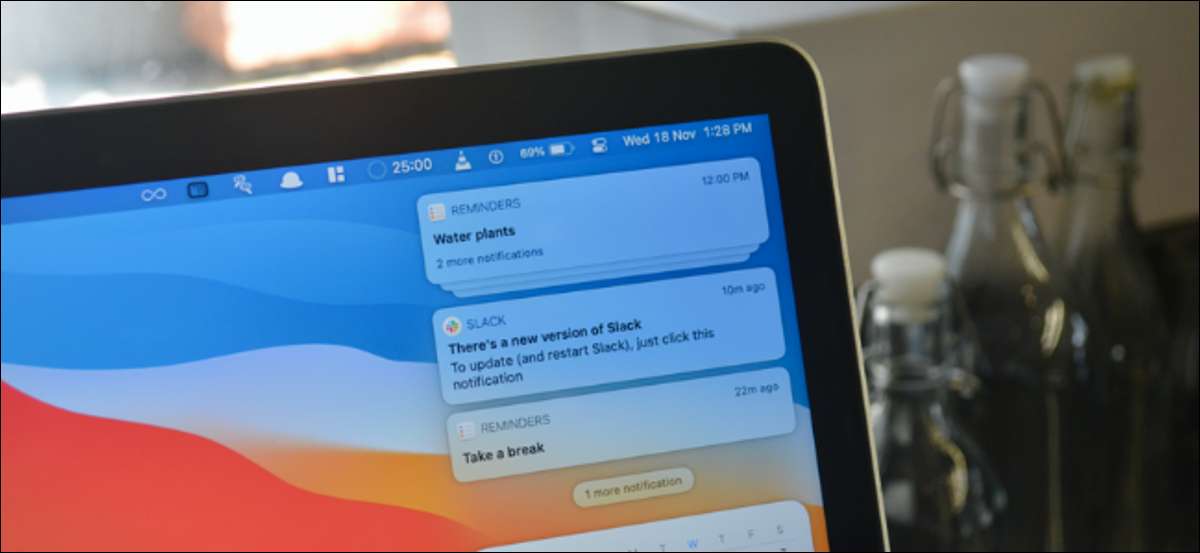
Центр сповіщень на Mac розміщуються всі повідомлення про додаток та віджети. Ви можете скористатися центром сповіщень, щоб взаємодіяти з повідомленнями або використовувати віджети. Ось як переглянути центр сповіщень на Mac.
Як переглянути центр сповіщень з панелі меню
Центр сповіщень є частиною панелі меню на вашому Mac. Якщо ви запускаєте MacOS 10.15 Catalina або старше, ви можете натиснути значок центру сповіщень з правого краю панелі меню, щоб відкрити центр сповіщень.
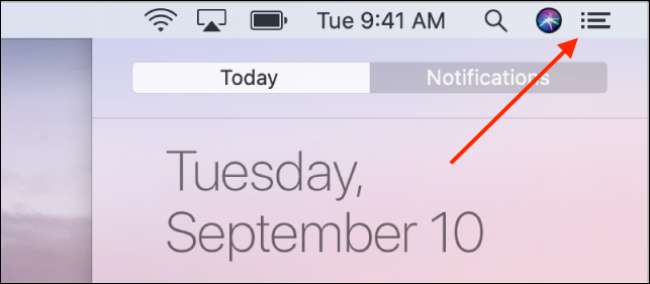
Якщо ваш Mac працює Macos 11 Big Sur або новіші, натисніть дату та час у рядку меню, щоб переглянути центр сповіщень.

Це розширить центр сповіщень, і ви зможете побачити всі повідомлення та віджети.
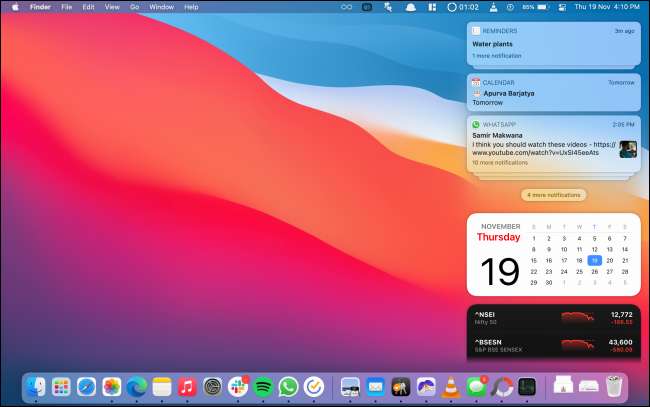
Щоб закрити бічне меню, натисніть будь-де поза межами центру сповіщень.
Як переглянути центр повідомлень за допомогою жесту TrackPad
Якщо ви використовуєте Mac з трекпадом, доступ до центру сповіщень - це просто простий жест.
Використовуючи свій трекпада, просто проведіть пальцем у правий край з двома пальцями.

Щоб вийти з центру сповіщень, натисніть будь-де за межами меню слайдів.
Як переглянути центр сповіщень за допомогою комбінації клавіш
Якщо ви клавіатурні ярлики, ось деякі хороші новини: ви можете налаштувати унікальний ярлик, який покаже або сховати центр сповіщень.
Для цього натисніть значок Apple у рядку меню та виберіть опцію "Системні налаштування".

Потім перейдіть до розділу "клавіатури".
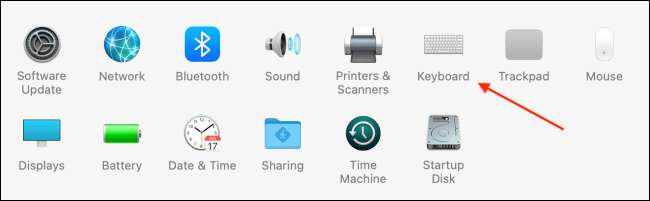
Тут перейдіть на вкладку "Ярлики". З бічної панелі виберіть опцію "Контроль місії".
Тепер натисніть прапорець біля опції "Show Notification Center". Ви зможете створити унікальний ярлик для центру сповіщень.
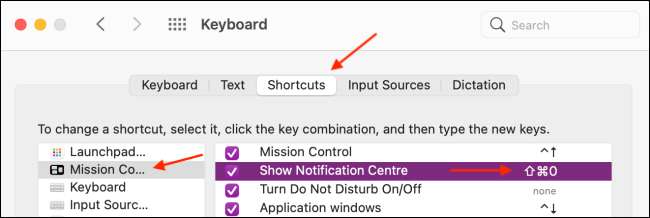
Після додавання використовуйте ярлик, щоб швидко відкрити або закрити центр сповіщень.
Чи хотіли б використовувати ярлик клавіатури для центру сповіщень? Ось як ви можете Створення спеціальних клавіатурних скорочень для будь-якої програми Mac .
Пов'язані: Як створити користувацькі клавіатурні ярлики для будь-якої програми Mac






